Черный экран в Skype
Как правило, проблема черного экрана при запуске Скайпа связана с ошибками библиотеки, IE или драйверов камеры.
Существует несколько вариантов решения данной ситуации.
Вариант 1
Если черный экран в Skype появляется из-за ошибок в библиотеке (это бывает, если вы работаете в Windows 7 или Vista), попробуйте предпринять следующее:
В «Поиске» главного меню «Пуск» введите «командная строка», далее выберите «Командная строка», нажав на нее правой клавишей мышки, выберите «Запуск от имени администратора».
После этого введите команду
cd\
cd windows\SysWOW64
regsvr32 vbscript.dll
regsvr32 jscript.dll
regsvr32 jscript9.dll
(для 64-битной системы)
или
regsvr32 vbscript.dll
regsvr32 jscript.dll
regsvr32 jscript9.dll
(для 32-битной)
и нажмите «Ввод».
Вариант 2
Черный экран в Скайпе можно вылечить и следующим образом:
Создайте для запуска вашей программы ярлык. Сначала выйдите из программы, при необходимости завершите процесс с помощью Диспетчера Задач (его можно вызвать сочетанием клавиш «горячего старта» Alt+Ctrl+Delete, где выделить нужную программу и нажать «Снять задачу»):
Затем найдите запускающий файл (с расширением .exe) в С:\Program Files\, и теперь, правой клавишей мыши кликнув на нем, создайте ярлык. Потом опять кликните на ярлык правой клавишей, зайдите в «Объект» и в конце адреса вставьте (пробел)/legacylogin.
Вариант 3
Еще один способ избавиться от черного экрана:
Удалите временные интернет-файлы. Для разных систем это можно сделать по-разному. Например, в Windows XP — через «Пуск» — «Выполнить» — cleanmgr tuneup,
в более поздних версиях — через «Свойства обозревателя» команд «Пуск» — «Панель управления», где нужно удалить журнал.
Вариант 4
Если черное окно не перестанет вас преследовать, возможно, проблема в драйверах видеокарты. Обновите их и ознакомьтесь со следующими рекомендациями:
И напоследок. Вот как выглядит черный экран — надеемся, вы видите его в последний раз:
Видеоинструкция:
Что делать, если вас преледуют другие цвета 🙂 при заходе в программу, читайте здесь:



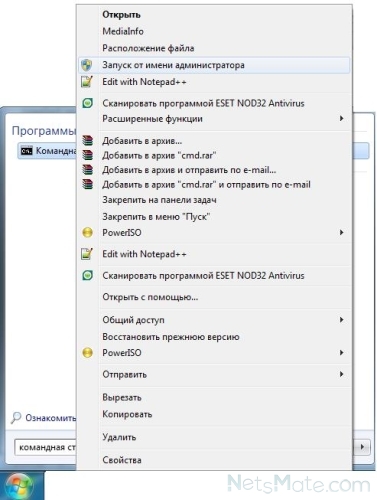
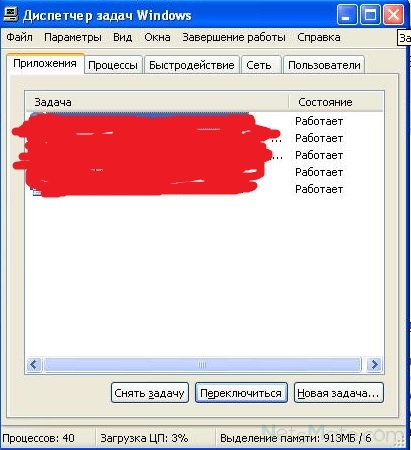

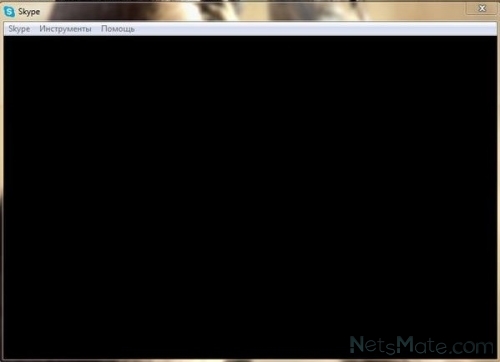








все гораздо проще - если при входе в скайп - черный екран - правой кнопкой мыши жмете на ярлык и выбираете задачу - выйти из скайпа. При повторном заходе вам будет предложено установить новую версию. Все - 3 минуты и скайп работает. А то умничают, усложняют...